Tlač pomocou profilov ICC
Ak majú obrazové údaje zadaný vstupný profil ICC, môžete tlačiť s účinným využitím priestoru farieb (sRGB) týchto obrazových údajov.
Postup nastavenia ovládača tlačiarne sa líši v závislosti od aplikačného softvéru používaného na tlač.
Výber profilu ICC v aplikačnom softvéri a tlač údajov
Ak tlačíte výsledky úprav a retušovania v softvéri Adobe Photoshop, Canon Digital Photo Professional alebo aplikačnom softvéri, ktorý umožňuje vybrať vstup a profily tlače ICC, tlačíte s účinným využitím priestoru farieb vstupného profilu ICC nastaveného v obrazových údajoch.
Ak chcete používať tento spôsob tlače, pomocou aplikačného softvéru vyberte položky správy farieb a zadajte vstupný profil ICC a profil tlače ICC v obrazových údajoch.
Dokonca aj pri tlači pomocou profilu ICC, ktorý ste sami vytvorili v aplikačnom softvéri, vyberte v aplikačnom softvéri príslušné položky správy farieb.
Pokyny nájdete v príručke používaného aplikačného softvéru.
Otvorte okno nastavenia ovládača tlačiarne.
Vyberte manuálnu úpravu farieb.
Na karte Hlavné (Main) nastavte položku Farba/intenzita (Color/Intensity) na hodnotu Manuálne (Manual) a kliknite na tlačidlo Nastaviť... (Set...).
Otvorí sa dialógové okno Manuálna úprava farieb (Manual Color Adjustment).Vyberte korekciu farieb.
Kliknite na kartu Zhoda (Matching) a položku Korekcia farieb (Color Correction) nastavte na hodnotu Žiadny (None).
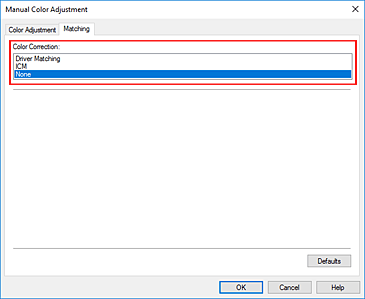
Nastavte ostatné položky.
Ak je to potrebné, kliknite na kartu Úprava farieb (Color Adjustment) a upravte vyváženie farieb (Azúrová (Cyan), Purpurová (Magenta), Žltá (Yellow)) a upravte nastavenia Jas (Brightness) a Kontrast (Contrast). Potom kliknite na možnosť OK.
Dokončite nastavenie.
Kliknite na tlačidlo OK na karte Hlavné (Main).
Pri tlači tlačiareň použije priestor farieb obrazových údajov.
Výber profilu ICC v ovládači tlačiarne a následná tlač
Tlačte z aplikačného softvéru, ktorý nedokáže identifikovať vstupné profily ICC, ale umožňuje vybrať profil využitím priestoru farieb vstupného profilu ICC (sRGB) nájdeného v údajoch.
Otvorte okno nastavenia ovládača tlačiarne.
Vyberte manuálnu úpravu farieb.
Na karte Hlavné (Main) nastavte položku Farba/intenzita (Color/Intensity) na hodnotu Manuálne (Manual) a kliknite na tlačidlo Nastaviť... (Set...).
Otvorí sa dialógové okno Manuálna úprava farieb (Manual Color Adjustment).Vyberte korekciu farieb.
Kliknite na kartu Zhoda (Matching) a vyberte položku ICM pre Korekcia farieb (Color Correction).
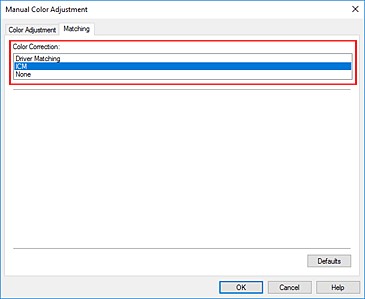
Nastavte ostatné položky.
Ak je to potrebné, kliknite na kartu Úprava farieb (Color Adjustment) a upravte vyváženie farieb (Azúrová (Cyan), Purpurová (Magenta), Žltá (Yellow)) a upravte nastavenia Jas (Brightness) a Kontrast (Contrast). Potom kliknite na možnosť OK.
Dokončite nastavenie.
Kliknite na tlačidlo OK na karte Hlavné (Main).
Pri tlači tlačiareň použije priestor farieb obrazových údajov.


